Outlookov e-poštni odjemalec - kaj je ta program
Elektronska pošta je v naše življenje vstopila razmeroma dolgo in je postala njen sestavni del. Danes ima skoraj vsak uporabnik, ki dela ali se zabava na računalniku, vsaj en nabiralnik, nekateri pa imajo več kot ducat. E-pošta je potrebna za registracijo v nekaterih storitvah in za izmenjavo sporočil v lokalnem podjetniškem okolju. Zato je družba potrebovala e-poštne odjemalce. Članek bo obravnaval MS Outlook. Kakšen program je, kakšne funkcije ima in kako ga pripraviti - o tem bomo povedali v tem članku.
Funkcionalnost programa
Ko že govorimo o tem, kaj je ta program - Outlook, je sprva vredno razpravljati o njegovi funkcionalnosti, da bi imeli idejo o vseh razpoložljivih funkcijah. In veliko jih ima, zato bo temu delu namenjen velik del besedila.
Funkcija številka 1: Delo s črkami
Ker je Outlook pošiljatelj, potem pa je njegova glavna funkcija pošiljanje in prejemanje elektronskih sporočil. V tem smislu je aplikacija zelo priročna in nikakor ni slabša od njenih konkurentov. Torej, ko prejmete pismo, lahko takoj vidite ime pošiljatelja, predmet pisma, čas odhoda in neposredno njegov status. Po branju sporočila v istem oknu lahko s klikom na ustrezen gumb napišete odgovor, na katerega želite pripeti dodatne večpredstavnostne datoteke. Druga stvar, ki jo je treba poudariti v programu, je prisotnost predlog, ki jih lahko ustvarite neodvisno.
Outlook ima eno razlikovalno funkcijo - v programu lahko omogočite prikaz predogleda prejetega pisma. Tako lahko razumete prve stavke o tem, kaj je v njem povedano, ne da bi porabili čas za odkritje.
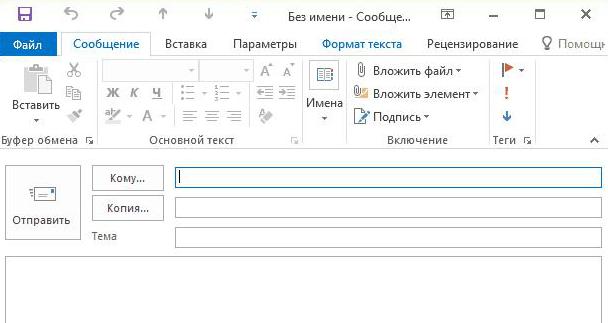
Zdaj pa se pogovorimo o orodjih, ki se uporabljajo v zvezi s prejetimi črkami. Pravzaprav je tukaj vse nepomembno - lahko ga izbrišete tako, da ga postavite v koš, označite, premaknete v ustvarjeno mapo ali pošljete v spam.
Funkcija številka 2: Iskanje stikov
Kakšen je to program - Outlook, ki smo ga že razumeli - e-poštni odjemalec, v katerem je delo s črkami priročno izvedeno, vendar to ni edina funkcija, zato preidimo na drugo. Outlook ima kontaktni sistem. To pomeni, da vam ni treba vsakič vnesti prejemnikovega naslova, vnesete lahko imenik in po tem, ko najdete tistega, ki ga potrebujete, takoj napišete pismo. V skladu s tem se tudi izvaja iskanje, kar še dodatno skrajša čas, ki ga porabimo za iskanje prave nasprotne stranke.
Funkcija 3: Vreme in koledar
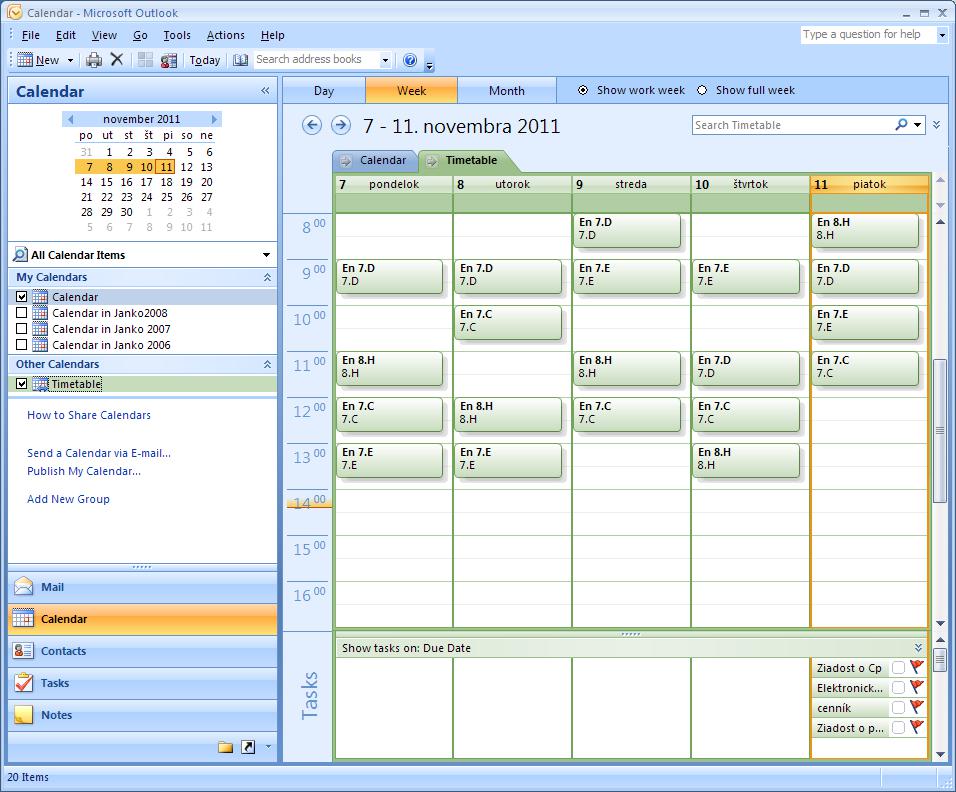
Prej so bile naštete funkcije programa Outlook Express, ki so neposredno povezane s črkami, vendar so poleg njih še dodatne funkcije. Zdaj bomo govorili o vremenskih in koledarskih pripomočkih. Zakaj? Lahko vprašate. Ja, vse je preprosto. Po mnenju razvijalcev, tako, ne da bi zapustili aplikacijo, boste lahko določili načrte za naslednjih nekaj dni, si oglejte vremensko napoved in nato dodali pomembne stvari v koledar, da jih boste lahko videli pozneje.
Funkcija # 4: Prilagodite in sinhronizirajte
Če prejmete veliko podatkov preko e-pošte, vam je sinhronizacijska funkcija preprosto potrebna, na srečo pa se izvaja v Outlooku. Vse priloge, prejete v odjemalcu pošte, se samodejno kopirajo v shrambo v oblaku, tako da si lahko podatke ogledate v kateri koli napravi, ki ima nameščen oblak v Microsoftu.
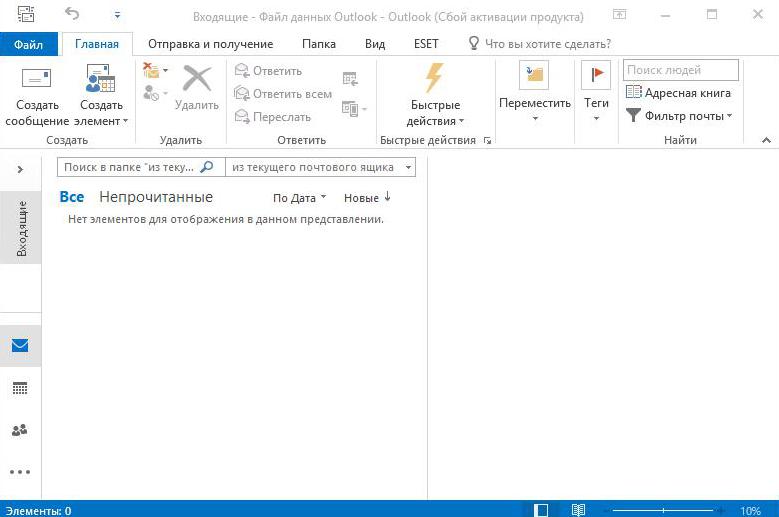
Prav tako je vredno podati nekaj besed personalizacije, saj ima ta postavka za nekatere uporabnike precejšnjo težo. Obliko programa lahko spremenite tako, da izberete vzorec zgornje plošče in spremenite barvno zasnovo celotnega vmesnika. Poleg tega lahko spremenite prikaz samega vmesnika, na primer dohodna sporočila bodo na levi strani, desna pa bo odprta korespondenca.
Konfigurirajte Outlook
Tako smo ugotovili, kakšen program je - Outlook, ki poudarja njegove glavne značilnosti, vendar ima večina uporabnikov težave s konfiguriranjem. Zato je zdaj pametno podati kratek vodnik o tem, kako konfigurirati ta program. Ker večina rusko govorečih uporabnikov uporablja e-pošto Mail.Ru, bo ta primer uporabljen za njegovo konfiguriranje. Toda takoj je vredno reči, da je podobna vsem drugim.
1. korak: Odprite okno za ustvarjanje računa
Torej, nastavitev Outlooka se začne z dejstvom, da moramo iti na ustrezen meni, kjer se nahaja vmesnik za dodajanje novih računov. To se izvede na naslednji način:
- Zaženite program in kliknite »Datoteka«.
- Pojdite v razdelek »Podrobnosti«.
- Odprite seznam »Nastavitve računa«.
- Prikaže se ustrezno okno, v katerem morate klikniti gumb "Ustvari", da se odpre čarovnik za nastavitve zapisov.
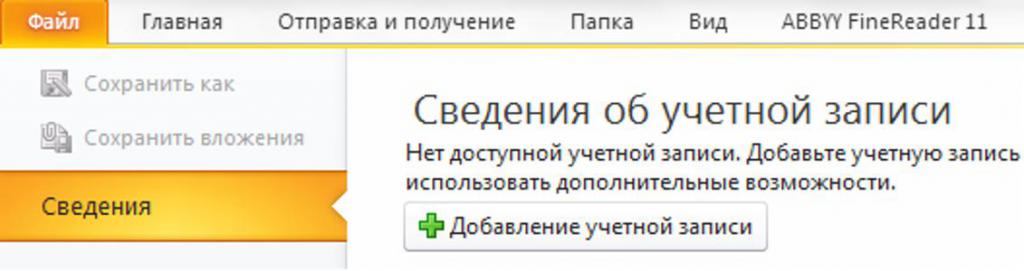
Prikaže se okno, v katerem se izvajajo glavna dejanja. Izbira bo na voljo dve možnosti - ustvarite računovodstvo samodejno ali vnesite vse podatke ročno. Takoj je treba reči, da ni vedno mogoče ustvariti prve metode, zato upoštevamo le drugo.
2. korak: Ustvarite račun
Takoj nadaljujte z navodili za ustvarjanje računa Mail.Ru v odjemalcu e-pošte Outlook v ročnem načinu:
- Stikalo postavite v položaj "Ročna konfiguracija" in kliknite gumb "Naprej".
- Zdaj morate izbrati storitev. Treba je omeniti, da je Mail.Ru sposoben delati s protokolom IMAP, za razliko od nekaterih drugih, zato je v našem primeru pametno izbrati IMAP in klikniti gumb Naprej.
- Videli boste okno z obrazcem, ki ga želite izpolniti. To je preprosto - v polje "Informacije o uporabniku" vnesite svoje ime in e-poštni naslov, v polje "Podatki o strežniku" - ne spreminjajte ničesar in v polju "Prijava" - ponovite e-poštni naslov in vnesite svoje geslo.
- Kliknite "Naprej".
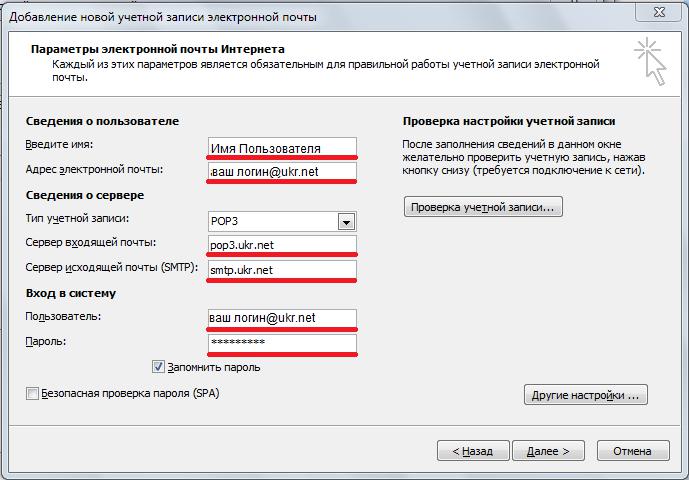
Potem lahko nastavitev odjemalca šteje za popolno.
Zaključek
Zdaj veste, kaj je program - Outlook, kakšne funkcije ima in kako ga konfigurirati. Upamo, da je bil članek uporaben in da ste lahko zbrali pomembne informacije zase.